VSDC Free Screen Recorder Review – Bevezetés, útmutató és alternatíva
A képernyőrögzítő kulcsszerepet játszik mindennapi feladatainkban, legyen szó egy új termék bemutatásáról, oktatóvideók készítéséről, online találkozók rögzítéséről, a webhely forgalmának marketingvideókkal történő növeléséről vagy különféle tevékenységek rögzítéséről. Szerencsére a rengeteg ingyenes és prémium képernyőrögzítő széles választékot kínál, amelyek mindegyike egyedi jellemzőkkel és alkalmassággal rendelkezik. A megfelelő kiválasztása azonban időigényes lehet, különösen, ha még nem ismeri ezt a tájat.
Itt lépnek életbe a hiteles értékelések, amelyek leegyszerűsítik a döntéshozatali folyamatot. A cikk elolvasása után többé nem kell aggódnia. Gondosan elvégeztük az alapos értékelést VSDC képernyőfelvevő, különböző szempontokból értékelve, hogy részletes áttekintést nyújthassunk Önnek. Ezen túlmenően azonosítottunk egy másik alkalmazást is, amely nem csak jellemzőit és árát tekintve egyezik a VSDC-vel, hanem Mac felhasználók számára is alkalmas. Ugorjunk bele, és fedezzük fel ezeket a kivételes képernyőrögzítési lehetőségeket!
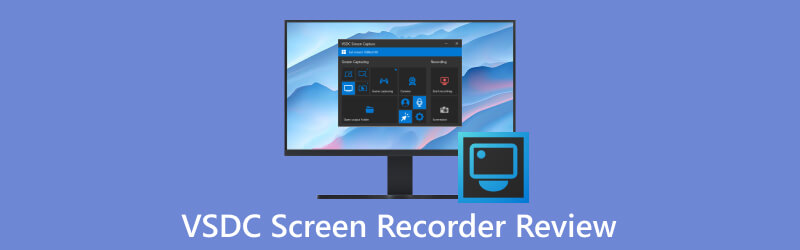
- ÚTMUTATÓ LISTÁJA
- 1. rész: A VSDC Screen Recorder megértése
- 2. rész. A VSDC Screen Recorder előnyei és hátrányai
- 3. rész: A VSDC Screen Recorder használata és leállítása
- 4. rész. A VSDC Screen Recorder legjobb alternatívája
- 5. rész. GYIK a VSDC Screen Recorderről
1. rész: A VSDC Screen Recorder megértése
A VSDC Screen Recorder egy sokoldalú és hatékony eszköz, amelyet arra terveztek, hogy rögzítse a tevékenységet a számítógép képernyőjén, és mentse MP4 formátumban. Ezzel az alkalmazással szabadon rögzítheti a teljes asztali képernyőt, egy adott területet vagy akár egy videojáték ablakát, annak felbontásától függetlenül. Csatlakoztathat beépített vagy külső eszközöket is – beleértve a mikrofonokat, webkamerákat vagy videorögzítő kártyákat –, és mindegyiket egyszerre használhatja. Figyelemre méltó, hogy ez az alkalmazás lehetővé teszi az ingyenes felvételt 4K UHD minőségben, teljesen ingyen. Legyen szó tartalomkészítőről, oktatóról vagy egyszerűen csak olyan személyről, aki emlékezetes pillanatokat szeretne megmenteni, a VSDC Screen Recorder felhasználóbarát platformot biztosít a munka elvégzéséhez.
Minden további nélkül merüljünk bele a VSDC Screen Recorderbe, amely kivételes eszköz a videók rögzítésére és létrehozására a mai trendi digitális környezetben.
A VSDC Screen Recorder funkciói
Asztali képernyőfelvétel
Az asztali képernyőrögzítés elsődleges funkciója mellett a VSDC az asztali képernyőképek rögzítésének kényelmét is kínálja. Ez a funkció lehetővé teszi a felhasználók számára, hogy pillanatfelvételeket készítsenek az asztalukról, és különféle célokra képfájlként mentsék azokat.
Videojátékok rögzítése
Nem minden képernyőrögzítő nyújt sima és lenyűgöző látványt játék felvétel. A VSDC-vel azonban 2D és 3D játékképernyőket rögzíthet 4K minőségben lenyűgöző, akár 480 fps képkockasebességgel.
Audio és videó narráció
Sok képernyőrögzítő nem támogatja a helyi audio- és videocsatlakozókat, de a VSDC megtöri ezt a formát. Rugalmasan csatlakoztathat különféle audio- és videorögzítő eszközöket, és zökkenőmentesen integrálhatja őket ezzel a képernyőrögzítővel.
Csatlakoztasson több eszközt
Ellentétben sok olyan felvevővel, amely csak mikrofont használ, a VSDC több eszköz csatlakoztatását teszi lehetővé, például webkamerák, mikrofonok és vonali bemenetek.
Integrált rajzeszközök
A VSDC beépített rajzeszközöket kínál a képernyőn lévő tartalom megjegyzéseinek rögzítéséhez és kiemeléséhez rögzítés közben, ami javíthatja a tartalom tisztaságát.
Külső videó rögzítése
A VSDC egyik figyelemre méltó tulajdonsága, hogy képes tartalmat rögzíteni TV-jéről vagy más, HDMI-porttal ellátott videokonzoljáról otthonában. Mindössze egy HDMI-kábelre van szüksége a TV-készülék és a számítógép csatlakoztatásához, amely lehetővé teszi a tartalom egyszerű rögzítését.
A VSDC képernyőrögzítő ára
A nagyszerű hír az, hogy a VSDC Screen Recorder igen TELJESEN INGYENES!
Egy fillérbe sem kerül, hogy a felhasználók élvezzék a lenyűgöző funkciókat és funkciókat anélkül, hogy ki kellene nyitniuk pénztárcájukat.
2. rész. A VSDC Screen Recorder előnyei és hátrányai
A tökéletesség megfoghatatlan, és a szoftverek területén a kulcs a szoftver erősségei és gyengeségei közötti egyensúly megtalálása. Míg a VSDC Screen Recorder kivételes képernyőrögzítő eszköznek számít, elengedhetetlen, hogy feltárjuk előnyeit és korlátait. Vizsgáljuk meg az előnyöket és hátrányokat ebben a részben.
Előnyök:
◆ Felhasználóbarát: A VSDC Screen Recorder egyszerű és intuitív kezelőfelületet kínál, így minden felhasználó számára elérhető.
◆ Testreszabható: Rugalmasságot kínál bizonyos felvételi területek kiválasztásához, hangbeállítások módosításához stb.
◆ Globális támogatási központ: A VSDC világméretű támogatási rendszerrel rendelkezik, amely segíti a felhasználókat a problémák megoldásában vagy a kérdések megválaszolásában.
◆ Optimalizált játékfelvétel: A VSDC nagy fps-t és kiváló minőségű videofelvételeket biztosít.
◆ Ingyenesen használható: A VSDC Screen Free Recorder ingyenesen elérhető. A rendszeres ingyenes szoftverfrissítések előnyeit élvezheti.
Hátrányok:
◆ Korlátozott szerkesztés: Bár alapvető szerkesztési lehetőséget kínál, előfordulhat, hogy nem felel meg a haladó szintű felhasználók igényeinek videó szerkesztés jellemzők.
◆ Kizárólagos Windows: A VSDC elsősorban Windows-felhasználók számára készült. Csak Microsoft Win 8, Win 8.1, Win 10 és Win 11 alatt működik.
◆ Vízjel: A VSDC ingyenes verziója vízjelet adhat a felvételeihez.
3. rész: A VSDC Screen Recorder használata és leállítása
Miután áttekintettük a VSDC szolgáltatásainak kiterjedt listáját, tegyük meg a következő lépést, és indítsuk el a VSDC letöltési folyamatát. Annak érdekében, hogy a dolgok egyértelműek és tömörek legyenek, a következő szakaszokban lépésekre bontjuk.
Töltse le és telepítse a VSDC-t
A szoftver letöltéséhez látogassa meg hivatalos webhelyét vagy megbízható szoftverterjesztési platformját. Kövesse a telepítési utasításokat a számítógépen történő beállításához.
Indítsa el a VSDC Screen Recorder és Record Screen alkalmazást
A telepítés után indítsa el a VSDC Screen Recordert. A felhasználóbarát felület fogadja Önt. Válassza ki a képernyő azon területét, amelyet rögzíteni szeretne. Kiválaszthatja a teljes képernyőt, vagy szükség szerint testreszabhatja a méreteket. Kattintson a felvétel indítása gombra, és az alkalmazás elkezdi rögzíteni a teljes képernyőt.
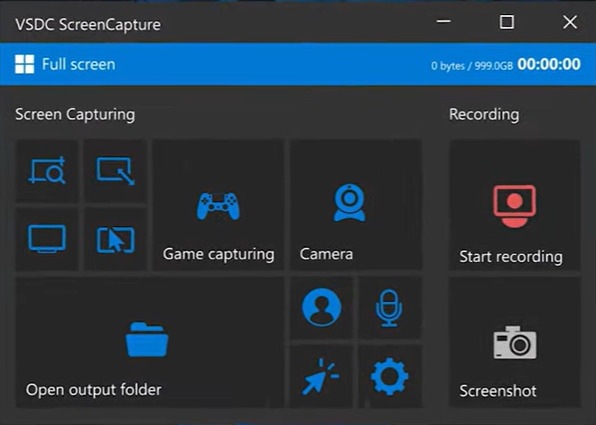
Felvétel leállítása
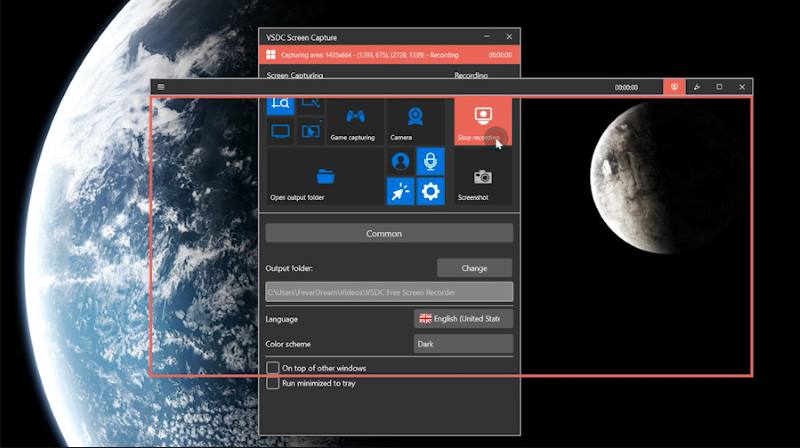
4. rész. A VSDC Screen Recorder legjobb alternatívája
A VSDC minden bizonnyal kivételes képernyőrögzítőként tűnik ki, amint azt ebben a cikkben megvizsgáltuk. Mindazonáltal mindig bölcs gyakorlat alternatívákat fontolóra venni, különösen, ha olyan alkalmazást keresel, amely még szélesebb képességekkel rendelkezik, és amely a Mac felhasználókat is kielégíti. Ezt szem előtt tartva, mutassunk be egy hasonló alkalmazást – ArkThinker képernyőfelvevő.
Az ArkThinker Screen Recorder egy könnyen használható szoftver, amely nagyon kényelmes azoknak a felhasználóknak, akik olyan, egyablakos szoftvert keresnek, amely video-, hang- és képernyőfelvételi funkciókat kínál. Intuitív kialakítása, feltűnő miniatűrökkel és innovatív funkciókkal, például megjegyzésekkel, megkülönbözteti a többi rögzítő szoftvertől. Az ArkThinker-vel nagy felbontású videórögzítésre számíthat késedelem nélkül, kristálytiszta rendszert és hangrögzítést biztosítva. Legyen szó játékról, prezentációk vezetéséről, filmek rögzítéséről, találkozókról vagy oktatóanyagokról, az ArkThinker Screen Recorder kivételes teljesítményt nyújt. Sőt, még az ArkThinker Screen Recorder segítségével is rögzítheti az iPhone és Android készülékek képernyőit a számítógépén, sokoldalúságot biztosítva ezzel egy sor felvételi igényhez.

- Képernyő vagy videó rögzítése hanggal a számítógépen.
- Csak a számítógépes rendszer hangját vagy a mikrofon hangját rögzítse.
- Rögzítse a játékmenetet, a webkamerát és az ablakot a számítógépen.
- Rögzítse az iOS és Android készülékek képernyőit PC-n.
- Készítsen pillanatfelvételeket egy adott képernyőről, görgető ablakról és előugró menüről.
A videó, hang, játékmenet és a telefon képernyőjén kívül az ArkThinker Screen Recorder további hasznos funkciókkal is rendelkezik.
1. Ablak rögzítő: A Window Recorder funkciót akkor használhatja, ha több ablakot nyit meg, de csak egyet szeretne rögzíteni.
2. Fájltömörítő: Ha a felvétel után úgy gondolja, hogy ezek a rögzített fájlok túl nagyok, megteheti tömörítse a videót és hangfájlokat.
3. Videóvágó: Ezzel a funkcióval több részre vághatja a rögzített videót, vagy eltávolíthatja a nem kívánt részeket.
4. Fájl konverter: Ha a felvett fájlt a feltölteni kívánt platform nem támogatja, konvertálhatja a formátumukat.
5. Média metaadat-szerkesztő: A felvételi fájl exportálása után szerkesztheti a fájl ID3 címkéjét, nevét, borítóját, albumát, évszámát, műsorszámát stb.
6. Fájlegyesítés: Ezzel az eszközzel kombinálhatja a rögzített video- és hangfájlokat, valamint a helyi fájlokat.
Az ArkThinker Screen Recorder nem csak egy képernyőrögzítő; ez egy átfogó multimédiás eszköztár, amely a felvételi és szerkesztési feladatok egyszerűsítésére szolgál. Ideje felfedezni a különbséget az ArkThinker Screen Recorder segítségével. Töltse le még ma, és tapasztalja meg képességeinek teljes spektrumát. Felvételi és szerkesztési igényei hozzáértő kezekben vannak.
5. rész. GYIK a VSDC Screen Recorderről
Tényleg ingyenes a VSDC?
Valójában a VSDC Screen Recordernek két verziója van: ingyenes és Pro verzió. Az ingyenes verzió teljesen ingyenes. A Pro verzió pedig $19,99-be kerül.
A VSDC Screen Recorder ingyenes verziójában van vízjel?
Nem. Még ha az ingyenes verziót választod is, az nem ad vízjelet a videódhoz.
Biztonságos a VSDC Screen Recorder használata?
Igen. Egyelőre nem jelentettek csalást vagy kárproblémát.
Következtetés
Míg számos, a VSDC-hez hasonló alkalmazás megtalálható az interneten, a kulcs a hatékony választásban rejlik. Az igényes felhasználó döntése előtt gyakran keres egy alkalmazást őszinte és alapos értékelésekkel. Ez a cikk, amely a különféle képernyőrögzítőkkel kapcsolatos átfogó kutatásokból született, arra törekszik, hogy az összes közül az optimális választást kínálja Önnek. Reméljük, hogy e cikk elolvasása után hatékonyan teljesítette alapvető célját: elvezetni Önt az Ön igényeinek leginkább megfelelő képernyőrögzítési megoldás felé.
Mi a véleményed erről a bejegyzésről? Kattintson a bejegyzés értékeléséhez.
Kiváló
Értékelés: 4.9 / 5 (alapján 377 szavazatok)
Relatív cikkek
- Videó rögzítése
- A Vidma Recorder áttekintésének részletei Android telefonokon
- Az IObit képernyőrögzítő áttekintése részleteiről és szolgáltatásairól
- Gyors videorögzítő Androidra – Végső áttekintés
- Részletes áttekintések a ScreenFlow-ról Mac-re és Windows PC-re
- ScreenRec áttekintés: Ingyenes és kreatív eszköz mindenki számára
- A 6 legjobb Firefox képernyőrögzítő weboldalak rögzítéséhez Windows/Mac rendszeren
- V Recorder Review – A Go-to Screen Recording Tool 2023-ban
- RecMaster 2023-ban: A szolgáltatások és az árak átfogó áttekintése
- A CyberLink képernyőrögzítő áttekintése: Jó választás a Streamer számára
- Az iSpring elfogulatlan áttekintése az egyik legjobb eLearning eszköztárról



